AWS(Amazon Web Services)は、Amazonが提供する世界最大級のクラウドサービスです。
- サーバーをオンラインでレンタルできる
- データを保存するストレージが使える
- AIやビッグデータのサービスが利用できる
といったように、Webサービスやアプリ開発、データ分析、機械学習など、個人から大企業まで幅広く活用されているプラットフォームです。
このAWSを初めて使う際には、まずアカウントの作成をする必要があります。
この記事では、Amazon Web Services(AWS)のアカウント作成手順をわかりやすく解説しています。参考になれば幸いです。
AWSのアカウントを作成する際に事前に準備しておくもの
AWSアカウントを作成するには、以下の情報が必要です。あらかじめ準備しておきましょう。
| 項目 | 内容 |
|---|---|
| メールアドレス | 有効なメールアドレス(すでにAWSに登録されていないもの) |
| パスワード | 英大文字・小文字・数字・記号を含むパスワード |
| 氏名 | フルネーム(日本語またはローマ字どちらも可) |
| 住所 | 全角日本語・ローマ字どちらも可 |
| クレジットカード | 本人名義の有効なクレジットカード(デビットカードも可) |
| 電話番号 | SMSまたは音声認証を受け取れる携帯電話番号 |
これらはアカウント登録時に必須です。
AWSのアカウント作成手順
このあと紹介する手順にそって進めていけば、はじめての方でも迷わずにAWSのアカウントを作成できます(※なお、この記事の内容は2025年5月時点の情報です。AWSの画面や手順は今後変更される可能性もあるので、その点はご注意ください)。
AWSの公式サイトへアクセス
まずは以下のリンクからAWSの公式サイトへアクセスします。
アクセスしたら、公式ページのトップ画面右上の「今すぐ無料サインアップ」をクリックします。
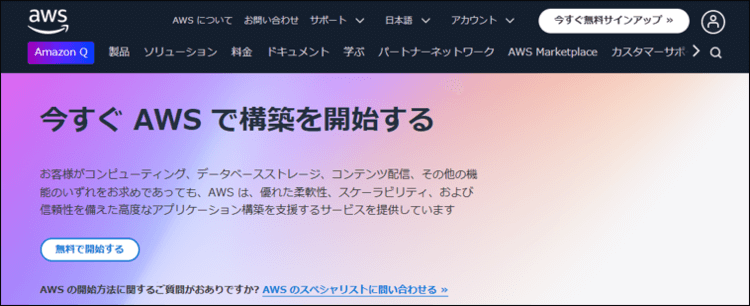
「サインアップ」は「登録」という意味です。
メールアドレスとアカウント名を入力
以下の情報を入力します。
- メールアドレス:登録に使用するメールアドレス
- AWSアカウント名:任意の名前(個人名やプロジェクト名など)
入力したら「Eメールアドレスを確認」をクリックします。
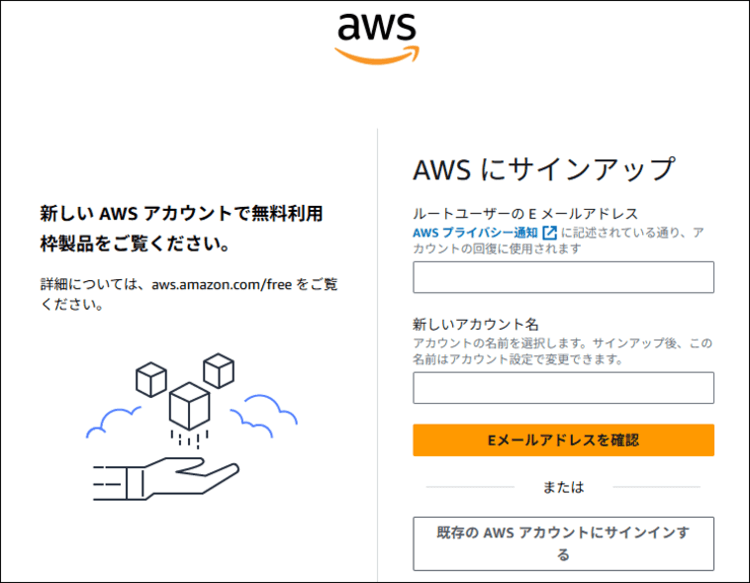
メールアドレスを認証する
入力したメールアドレス宛に認証コードが届くので、画面に入力して、「検証」をクリックします。
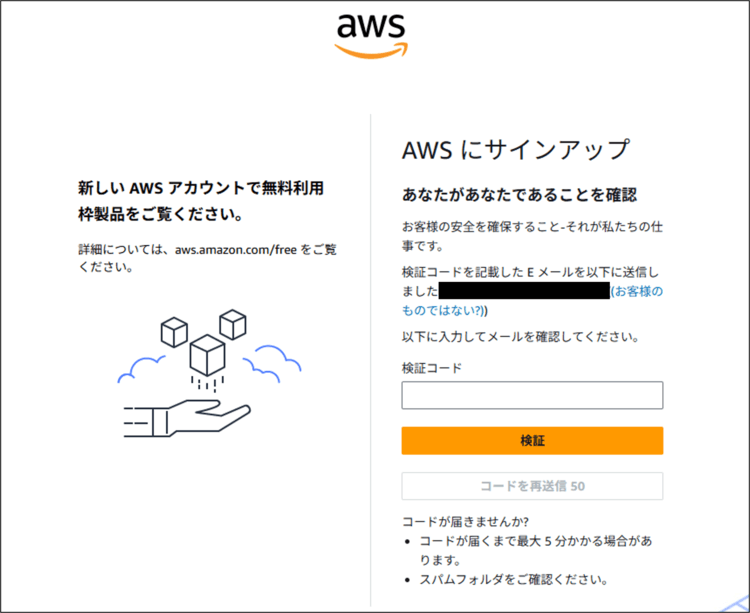
メールが届かない場合は、迷惑メールフォルダも確認してみましょう。
パスワードを設定する
ログイン用のパスワードを入力し、確認用にもう一度入力します。入力したら「続行」をクリックします。
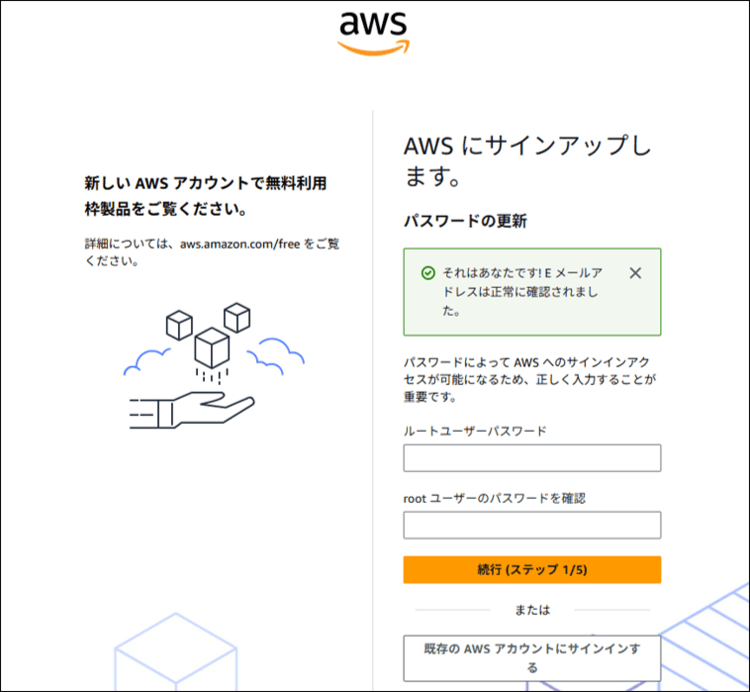
セキュリティを考慮して、なるべく複雑で安全なパスワードを設定しましょう。
連絡先情報を入力する
以下の情報を入力します。
- アカウントの種類:「個人」または「ビジネス」(学習や検証目的なら「個人」でOKです)
- 氏名・住所・電話番号
利用規約のチェックをしたら、「同意して次へ」をクリックします。
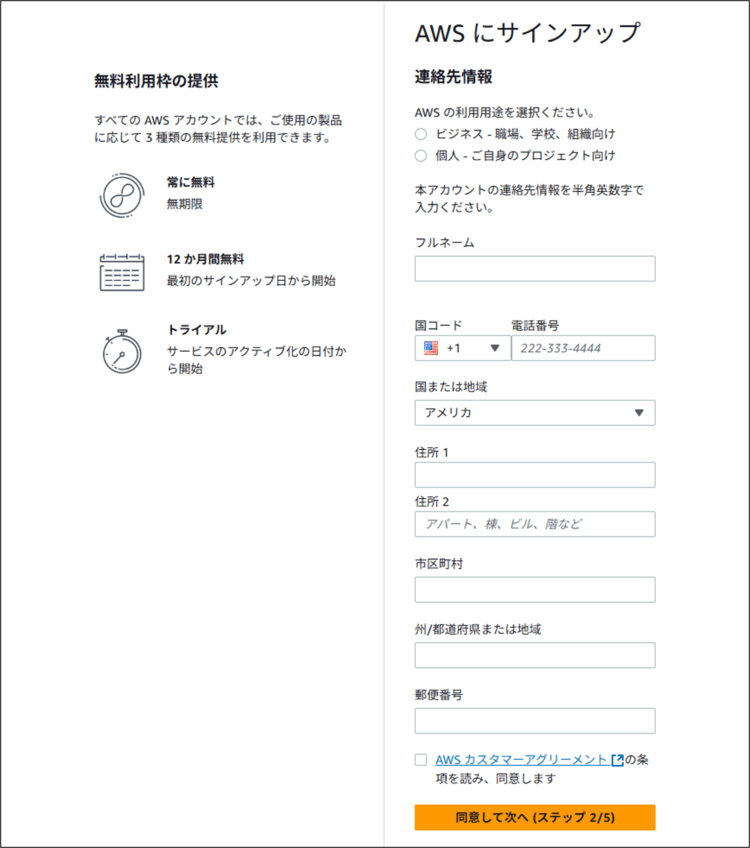
クレジットカード情報を登録する
本人確認と支払い設定のため、クレジットカードまたはデビットカードを登録します。以下の情報を入力します。入力したら「確認して次へ」をクリックします。
- 名義(半角ローマ字)
- カード番号
- 有効期限
- セキュリティコード(CVV)
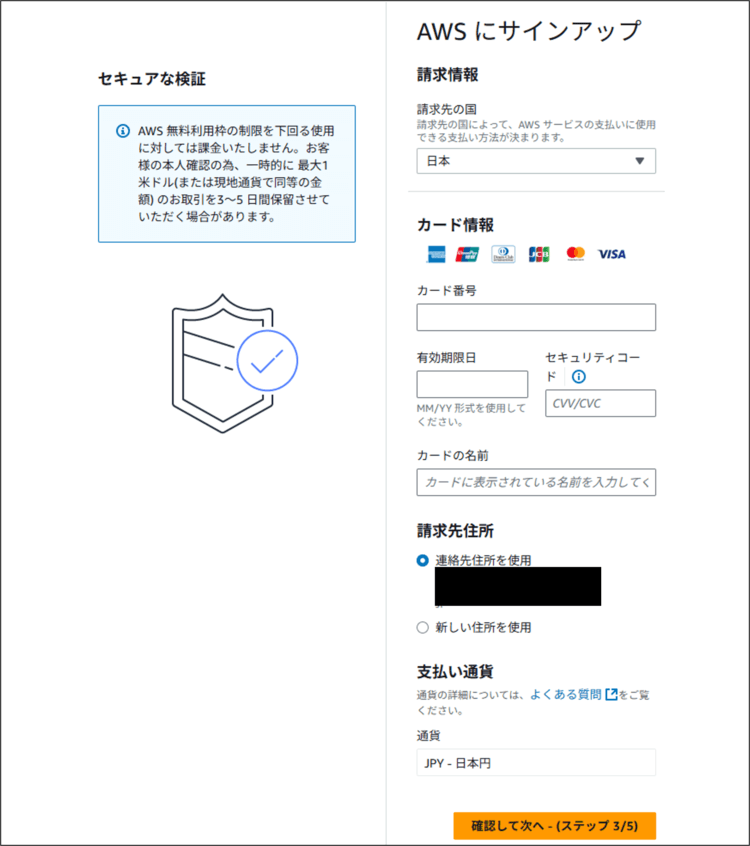
無料利用枠でもカード情報は必須です。
登録後、少額の確認引き落とし(約1ドル)が発生しますが、数日以内に返金されます。
支払い方法を検証する
以下の画面が表示されたら「検証」をクリックします。
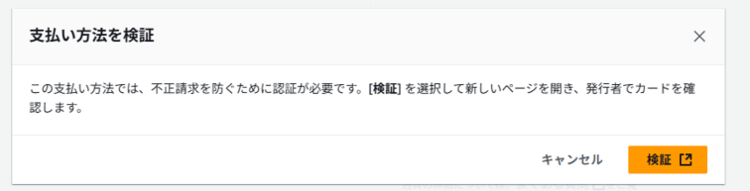
カードに少額の金額(例:$1未満)が一時的に請求され、クレジットカードの有効性が確認されます。この検証が完了すると、次に進めます。
電話番号を認証して本人確認を行う
認証コードの受け取り方法(SMS or 音声通話)を選択し、電話番号を入力します。入力したら「SMSを送信する」をクリックします。
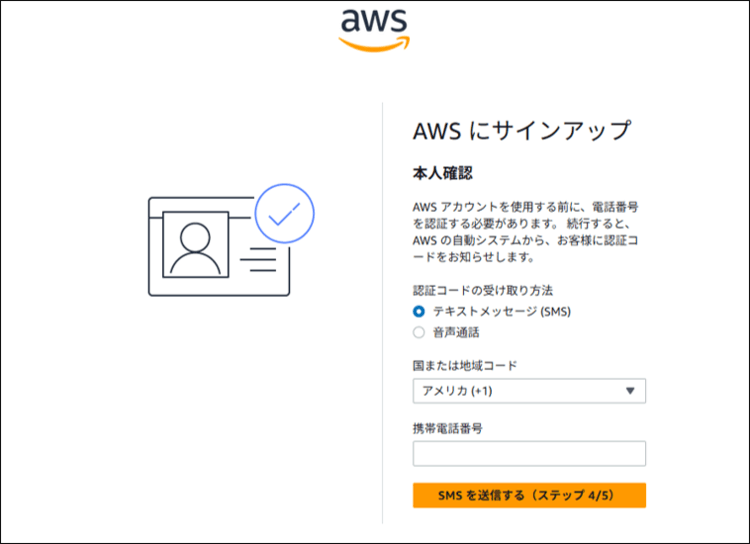
画面に表示されている文字を入力して安全性確認をします。入力したら「送信」をクリックします。
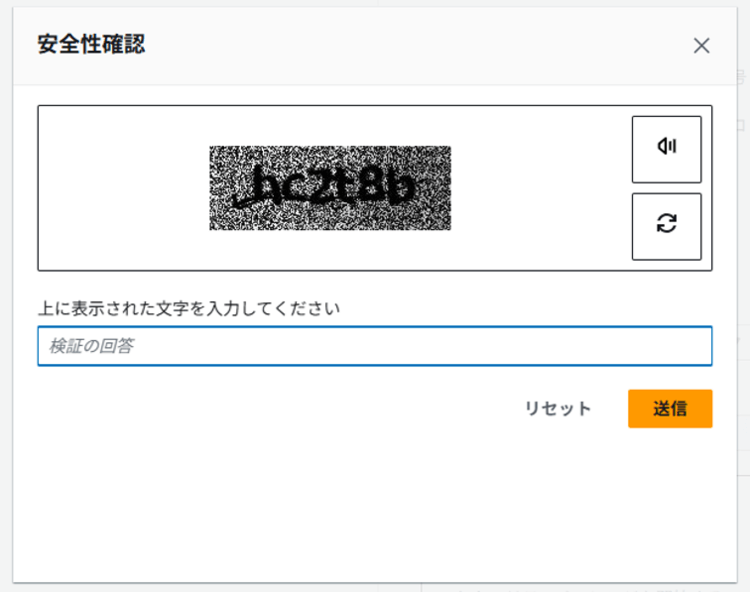
SMSを選ぶと、スマホに確認コードが送られてくるので、そのコードを入力して、「次へ」をクリックします。
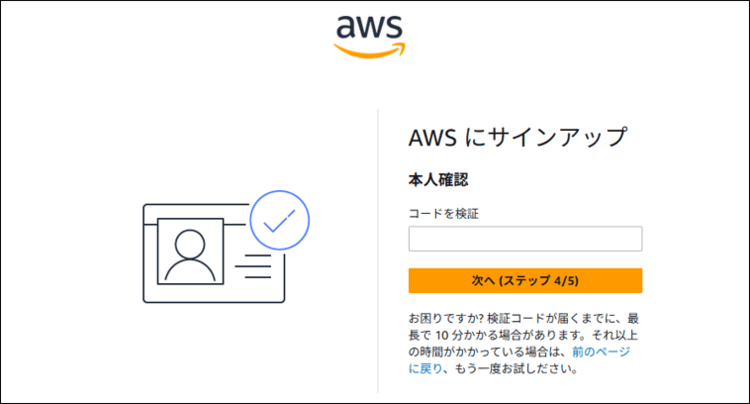
サポートプランを選択する
最後にAWSのサポートプランを選びます。個人練習や小規模利用ならばベーシックプランで十分です。プランを選択したら、「サインアップを完了」をクリックします。
| プラン名 | 月額 | 内容 |
|---|---|---|
| ベーシック | 無料 | 最低限のサポート。初心者におすすめ |
| デベロッパー | 有料 | 開発者向けの基本サポート |
| ビジネス | 高額 | 商用利用や本番運用向け |
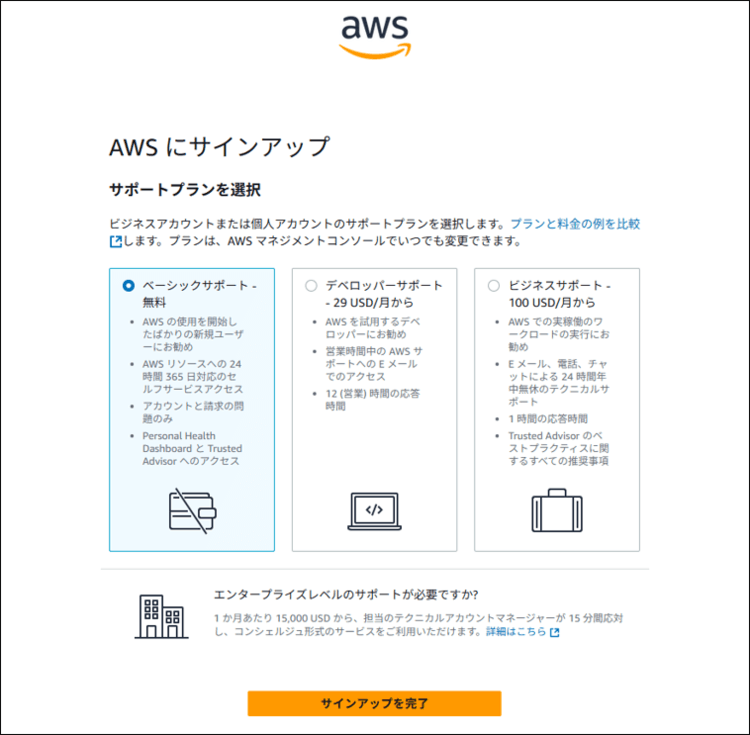
以上でアカウント作成は完了です。右上の「コンソールにサインイン」をクリックすると、ログインすることができます。
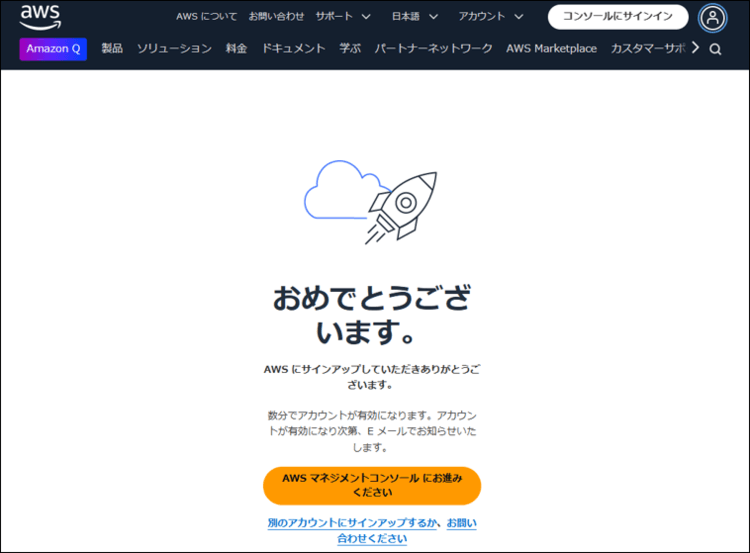
「サインイン」は「ログイン」と同じ意味です